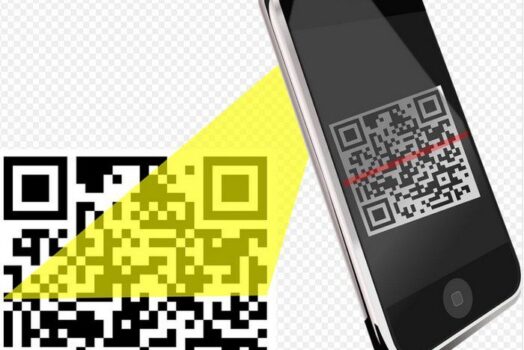Nemcsak a Samsung lepett meg mindenkit azzal, hogy a Galaxy S22 bejelentette három új táblagépét, például a Galaxy Tab S8-at, de ezek a táblagépek sokkal erősebbek, mint gondolná.
A csak Wi-Fi-t használó változat mellett mobilkapcsolattal rendelkező modellt is kaphat.
Ezáltal táblagépét a legkiválóbb hordozható munkaállomássá varázsolja, és lehetővé teszi, hogy bárhol is kapcsolatban maradjon.
Galaxy Tab S8: A hálózati beállítások visszaállítása
Sajnos a dolgok időnként rosszul sülhetnek el, de ez nem jelenti azt, hogy teljes gyári alaphelyzetbe állítást kell végeznie a Galaxy Tab S8 készüléken.Ezzel szemben, ha problémái vannak az adatkapcsolattal, vagy még akkor is, ha egy Bluetooth-tartozék okozza a problémát, megpróbálhatja visszaállítani a hálózati beállításokat.
Így állíthatja vissza a Galaxy Tab S8 wifi alaphelyzetbe állítási hálózatát:
- Nyisd kia Galaxy Tab S8-onA Beállítások alkalmazást.
- A bal oldali panelen görgessen le, és kattintsonrutinkezelés.
- A képernyő jobb oldalán kattintson avisszaállítása.
- Kattintson Állítsa vissza a hálózati beállításokat.
- Kattintson visszaállításabeállítgombot a megerősítéshez.
- Ha a rendszer kéri, adja meg PIN-kódját vagy jelszavát.
A fenti lépések a Galaxy Tab S8 mindhárom modelljére vonatkoznak, így nem kell attól tartanod, hogy különböző eszközökhöz különböző lépéseket kell keresned.
Emlékeztetőül: ha visszaállítja az összes hálózati beállítást, újra be kell jelentkeznie a Wi-Fi hálózatba, és párosítania kell a Bluetooth-tartozékokat táblagépével.
mi a következő lépés
Sajnos a hálózati beállítások visszaállítása nem mindig jelenti a problémák és problémák megoldását.Ha ez megtörténik Önnel, a következő lépés a gyári adatok visszaállítása.
Ahogy a neve is sugallja, ez teljesen visszaállítja a Galaxy Tab S8 gyári beállításait, miközben törli az eszköz összes tárhelyét.
A pozitív oldal, hogy a táblagép alaphelyzetbe állításának lépései nem is lehetne egyszerűbbek.
- Nyisd ki "beállít" Alkalmazás.
- Görgessen le, és válassza a lehetőséget rutinkezelés.
- Görgessen le, és kattintson visszaállítása.
- Kattintson Visszaállítás.
- Ha a rendszer kéri, adja meg PIN-kódját vagy jelszavát.
- A megadott információk áttekintése után kattintson a gombra a megerősítéshez.
Mivel a Galaxy Tab S8 ultragyors tárhelyet használ, a visszaállítási folyamat nem tart túl sokáig.Amint a táblagép újra üzembe helyezte és fut, ugyanúgy elvégezheti a beállítási folyamatot, mint amikor először vette ki a táblagépet a dobozból.
Remélhetőleg ez kijavítja az Ön által tapasztalt bosszantó problémákat, és javítja a hálózati és a Bluetooth kapcsolatait.